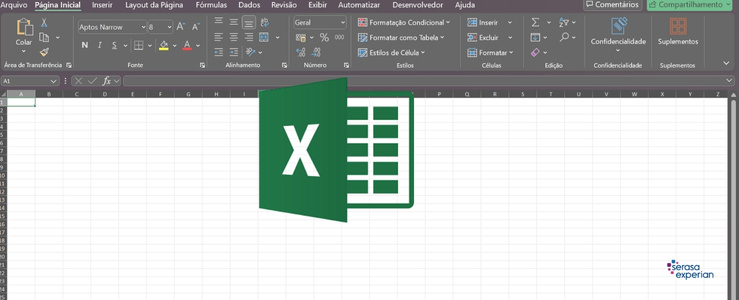O Excel é uma das ferramentas mais utilizadas por pequenas e médias empresas para controlar gastos, organizar estoques, planejar metas e acompanhar o desempenho financeiro. Entre os diversos recursos oferecidos, as fórmulas ocupam papel central, pois automatizam cálculos e economizam tempo nas rotinas de trabalho.
Aqui, você confere quais são as principais fórmulas do Excel, como funcionam e por que são tão úteis para o dia a dia empresarial. Se você quer aprender a usar o Excel de forma estratégica, continue a leitura. Este guia faz parte de uma trilha completa de aprendizado voltada para pequenas, médias empresas e microempreendedores.
Neste conteúdo você vai ler (Clique no conteúdo para seguir)
- Como as fórmulas do Excel funcionam?
- Quais são os tipos de fórmulas mais usadas pelas empresas?
- Fórmulas matemáticas mais usadas no dia a dia
- Fórmulas de lógica: automatizando decisões
- Fórmulas de data e hora no controle de prazos e entregas
- Acompanhamento de receitas e despesas com fórmulas financeiras:
- Fórmulas de busca: localizando dados com rapidez
- Como usar fórmulas combinadas para análises mais avançadas
- Modelo de planilha para começar
Como as fórmulas do Excel funcionam?
As fórmulas do Excel são instruções que você insere nas células da planilha para realizar cálculos automaticamente. Elas sempre começam com o sinal de igual (=) e podem incluir números, referências a outras células, operadores matemáticos e funções pré-definidas, como SOMA ou MÉDIA.
Por exemplo, ao digitar "A2+B2" na célula C3, o Excel irá somar os valores das células A1 e A2. Já ao usar =SOMA(A2:B2), ele soma automaticamente todos os valores do intervalo A2 até B2. O uso de fórmulas reduz erros manuais e permite atualizar os resultados sempre que os dados forem alterados, contribuindo para o controle financeiro da empresa.
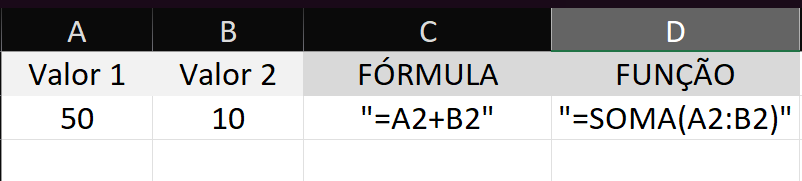
Dica: você sabia que para somar uma coluna inteira rapidamente é usar a função SOMA colocando somente a coluna ela irá somar todos os valores. Exemplo: =SOMA(A:A)
Já =MÉDIA(B1:B10) calcula a média dos valores entre B1 e B10. Há também fórmulas que cruzam dados de diferentes planilhas, criam condições lógicas ou atualizam resultados conforme os dados são alterados.
Quais são os tipos de fórmulas mais usadas pelas empresas?
As fórmulas do Excel se dividem em categorias, como matemáticas, lógicas, estatísticas, financeiras e de data/hora. A seguir, confira como cada tipo pode ser aplicado em tarefas comuns de pequenas e médias empresas.
Fórmulas matemáticas mais usadas no dia a dia
As funções matemáticas básicas do Excel são as mais utilizadas por quem trabalha com fluxo de caixa, controle de despesas e vendas. Algumas das mais frequentes são:
|
Operação |
Fórmula no Excel |
Descrição |
|---|---|---|
|
Soma |
=SOMA(A1:A10) |
Soma todos os valores do intervalo de A1 até A10. |
|
Subtração |
=A1-A2 |
Subtrai o valor da célula A2 do valor da célula A1. |
|
Multiplicação |
=A1*A2 |
Multiplica os valores das células A1 e A2. |
|
Divisão |
=A1/A2 |
Divide o valor da célula A1 pelo da célula A2. |
|
Média |
=MÉDIA(B1:B10) |
Calcula a média aritmética dos valores no intervalo de B1 até B10. |
|
Mínimo |
=MÍNIMO(A1:A10) |
Mostra o menor valor do intervalo A1 e A10. |
|
Máximo |
=MÁXIMO(A1:A10) |
Aponta o maior valor entre A1 e A10. |
Essas fórmulas são úteis, por exemplo, para calcular o ticket médio de vendas ou o gerenciamento de custos por categoria. A função mínimo e máximo é especialmente útil no controle de preços, comparativos de desempenho e análise de flutuação de estoque.
Fórmulas de lógica: automatizando decisões
As fórmulas lógicas ajudam a automatizar decisões com base em condições. A mais conhecida é a função SE:
SE: =SE(A1>100; "meta batida";"meta não atingida")
Verifica se o valor em C2 é maior que 1000 e retorna um dos dois textos conforme o resultado. Essa fórmula usa a função SE, que serve para fazer uma verificação lógica. Ela testa se a condição A1>100 é verdadeira. Se o valor da célula A1 for maior que 100, então a célula onde essa fórmula foi inserida mostrará o texto "meta batida". Caso o valor seja igual ou menor que 100, o resultado será "meta não atingida".
Empresas podem usar essa fórmula para indicar automaticamente se um vendedor bateu a meta, por exemplo. Também é comum combiná-la com outras fórmulas, como E e OU, para criar condições mais complexas.
Fórmulas de data e hora no controle de prazos e entregas
Para negócios que lidam com prazos, datas de entrega ou vencimento, as fórmulas de data e hora ajudam a manter o controle, gerar alertas visuais e atualizar relatórios periodicamente sem esforço manual. Entre as mais utilizadas estão:
-
HOJE(): retorna a data atual do sistema;
-
AGORA(): retorna data e hora atual;
-
DIAS: =DIAS(B1;A1) — calcula o número de dias entre duas datas;
-
MÊS: extrai o mês de uma data;
-
DIATRABALHO: calcula a quantidade de dias úteis entre duas datas, considerando finais de semana e feriados.
Uma empresa pode usar essas fórmulas para calcular o prazo de vencimento de contas ou projetar o tempo de entrega de pedidos.
Acompanhamento de receitas e despesas com fórmulas financeiras:
Para planejar a saúde financeira da empresa, algumas fórmulas específicas ajudam a fazer projeções. As funções financeiras mais populares no Excel são:
|
Operação |
Fórmula no Excel |
Descrição |
|---|---|---|
|
PGTO |
=PGTO(taxa;nper;vp) |
Calcula o valor da parcela de um financiamento. |
|
VP |
=VP(taxa;nper;pgto) |
Determina o valor presente de um investimento futuro. |
|
VF |
=VF(taxa;nper;pgto) |
Estima o valor futuro de um investimento a juros. |
|
TAXA |
=TAXA(nper;pgto;vp) |
Retorna a taxa de juros de um financiamento a partir dos dados inseridos. |
Essas fórmulas são muito úteis para quem precisa fazer o planejamento financeiro, de financiamentos, de empréstimos ou avaliar a rentabilidade de investimentos.
O uso de fórmulas financeiras no Excel pode facilitar bastante o controle do fluxo de caixa e o planejamento de metas no seu negócio. Recursos como PGTO, VP, VF e TAXA ajudam a analisar empréstimos, calcular o valor de parcelas ou estimar retornos futuros com base em juros compostos.
Fórmulas de busca: localizando dados com rapidez
As fórmulas de busca e referência são ideais para encontrar informações específicas em grandes tabelas. As mais conhecidas são:
PROCV: =PROCV("produto";A2:C10;2;FALSO) — busca um valor verticalmente em uma tabela.
A função PROCV (procura vertical) busca uma informação específica em uma tabela, da esquerda para a direita. Vamos entender cada parte da fórmula: "produto" é o valor que você quer procurar. Pode ser, por exemplo, o nome de um item; A2:C10 é o intervalo de células onde está a tabela.
A busca sempre é feita na primeira coluna dessa seleção, ou seja, a coluna A; 2 significa o número da coluna em que o valor retornado estará (no caso, a coluna B) e FALSO indica que a busca deve ser exata, ou seja, só vai funcionar se encontrar exatamente o termo "produto".
Se "produto" estiver na célula A5, por exemplo, e a célula B5 contiver "R$ 100", o resultado da fórmula será "R$ 100".
ÍNDICE + CORRESP: uma combinação mais precisa para localizar dados em linhas e colunas específicas.
É possível usá-las, por exemplo, para buscar o preço de um item no estoque ou identificar um cliente com base no código de cadastro. Essa ferramenta contribui para melhor organização do estoque da sua empresa e da gestão de carteira de clientes.
Como usar fórmulas combinadas para análises mais avançadas
Combinar funções é uma estratégia poderosa para análises mais detalhadas. Um exemplo comum é o uso de =SE(E(A1>10;A2<100);"ok";"revisar"), onde duas condições são avaliadas simultaneamente.
Aqui, a função SE está combinada com a função E, que permite testar mais de uma condição ao mesmo tempo. A função E(A1>10;A2<100) verifica se duas condições são verdadeiras ao mesmo tempo: se o valor de A1 é maior que 10 e se o valor de A2 é menor que 100. Se ambas forem verdadeiras, a célula exibirá "ok". Se qualquer uma delas for falsa, o resultado será "revisar".
Ao usar funções aninhadas, é possível construir regras personalizadas que respondem a diversas situações do negócio, como validação de pedidos, limites mínimos e máximos de estoque ou valores financeiros e avaliação de desempenho ou cálculo de comissão.
Dica prática: use o Assistente de Funções do Excel
O Excel conta com uma ferramenta chamada Assistente de Funções, que ajuda a entender como cada fórmula funciona. Basta clicar no botão "fx" ao lado da barra de fórmulas e selecionar a categoria desejada. Essa é uma forma simples de testar fórmulas antes de aplicá-las nas suas planilhas.
Modelo de planilha para começar
Você pode começar a praticar com uma planilha simples contendo as seguintes colunas: data da venda, produto, quantidade, preço unitário, total da venda (com a fórmula =C2*D2), comissão do vendedor (com a fórmula =SE(E2>500;E2*0,05;0).
Essa fórmula verifica se o valor de E2 é maior que 500. Se for maior que 500, a célula irá mostrar o resultado da multiplicação E2*0,05, ou seja, 5% do valor de E2. Se não for maior que 500, o resultado será 0. Por exemplo: se E2 for 800, o resultado será 800 × 0,05 = 40 e se E2 for 400, a fórmula retornará 0. Essa lógica é útil para calcular comissões, bônus ou descontos com base em metas mínimas.
Dominar as principais fórmulas do Excel é importante para micro, pequenas e médias empresas que desejam organizar melhor suas finanças, aumentar a produtividade e tomar decisões mais embasadas. Com os exemplos apresentados, é possível começar a explorar os recursos da ferramenta de forma prática e estratégica.
Esse conteúdo faz parte da trilha de aprendizado sobre Excel aqui no blog da Serasa Experian PME. Aproveite para acompanhar nosso conteúdo sobre planilha de controle financeiro e aplicar o conhecimento no dia a dia do seu negócio.